Comment obtenir des informations sur le lecteur de disque dans FreeBSD
Pour acquérir les informations relatives aux lecteurs de disque et aux cd ROM, etc., le chemin le plus simple que nous puissions prendre est de se diriger vers /var/run/dmesg.fichier de démarrage et accès au fichier. C'est là que les informations requises sont conservées dans un instantané, pris juste après que le système a monté les lecteurs de disque.
Liste des lecteurs de disque avec egrep
Pour connaître le nombre exact de disques durs/ssds fonctionnant sous le serveur, utilisez la commande grep comme ci-dessous :
$ egrep 'da[0-9]|cd[0-9]' /var/run/dmesg.botteAlternativement, vous pouvez mettre :
$ egrep 'ad[0-9]|cd[0-9]' /var/run/dmesg.botte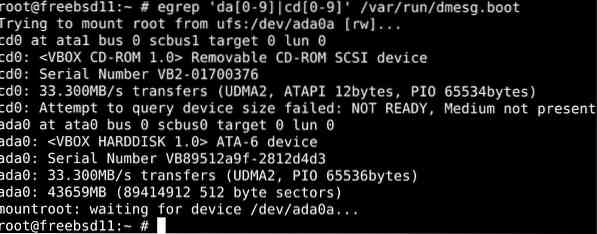
La sortie que vous obtiendrez devrait répertorier tous les lecteurs de disque, y compris les CD/DVD ROM lus par votre système.
Utilisation de l'utilitaire geom pour répertorier les informations sur le lecteur de disque :
Vous pouvez également utiliser la ligne de commande geom pour afficher les informations sur le lecteur de disque :
$ liste de disques geom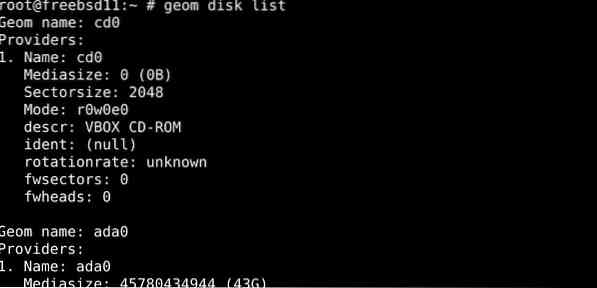
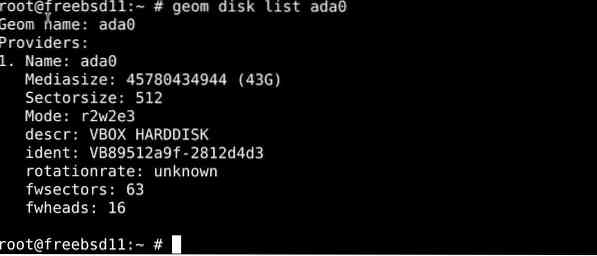
Cette liste peut être rendue plus spécifique lorsqu'elle est combinée avec la commande grep.
$ geom liste de disques ada0 | grep Mediasize
Utilisation de la commande atacontrol pour répertorier les lecteurs de disque
En utilisant l'utilitaire de ligne de commande atacontrol, nous pouvons répertorier les lecteurs de disque fonctionnant dans notre système. La commande atacontrol est utilisée pour obtenir la permission de travailler avec les sous-systèmes ata de FreeBSD et doit être utilisée avec prudence. En cas d'exécution incorrecte, cela peut provoquer un plantage du processeur, entraînant une perte de données irrécupérable.
$ atacontrol listeInformations sur le lecteur de disque avec la commande camcontrol
Vous pouvez également utiliser la commande camcontrol pour accéder au sous-système CAM et voir les lecteurs de travail sur votre système. Ceci est rendu possible par le sous-système CAM, un système modulaire que les pilotes des périphériques ATA et SCSI utilisent pour implémenter. Le système CAM prend également en charge les pilotes d'adaptateur hôte pour les contrôleurs hôtes SCSI et ATA.
Pour présenter une liste des lecteurs de disque sur votre système, tapez :
$ camcontrol devlist
Pour voir les détails de chaque partition :
$ gpart spectacle
Découvrez les tailles de disque avec la commande diskinfo
Utilisez la commande diskinfo pour obtenir des informations sur la taille des disques
$ diskinfo -v nom_disque$ infodisque -v ada1
$ diskinfo -v ada0
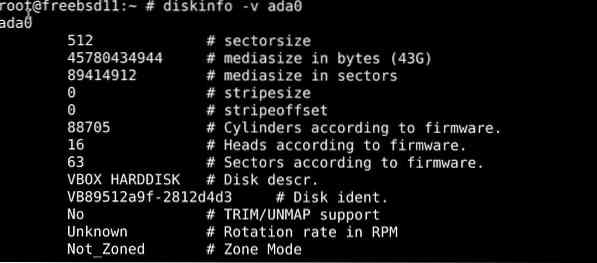
Installation et utilisation de la commande lsblk
Saisissez la ligne ci-dessous pour installer la commande lsblk à utiliser ultérieurement :
$ sudo pkg install lsblk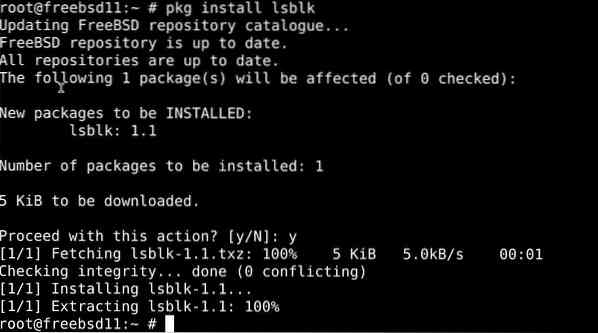
Exécutez ensuite la commande lsblk :
$ lsblk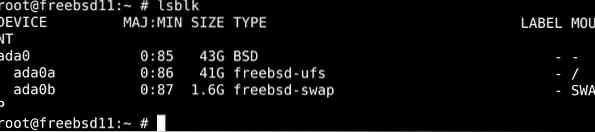
Pour lister tous les disques détectables sur votre FreeBSD
$ sysctl kern.disques
Pour afficher des informations sur un disque spécifique, utilisez une syntaxe similaire à la commande ci-dessous, qui demande des informations pour les disques ada0 :
$ lsblk ada0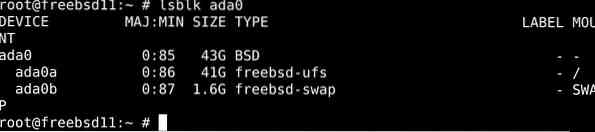
Emballer
Ce tutoriel présente différentes manières d'obtenir des informations sur les lecteurs de disque dans un système FreeBSD. Nous avons présenté des commandes et des méthodes très différentes les unes des autres, car elles ont des applications prévues très différentes.
 Phenquestions
Phenquestions


